win10任务栏历史记录
更新时间:2024-07-18 09:10:52作者:yang
Win10任务栏的历史记录是我们日常使用电脑时经常会遇到的一个功能,当我们打开过的应用程序和文件会在任务栏上留下痕迹,方便我们快速访问。但有时候我们可能不希望别人看到我们的浏览记录或使用记录,这时候就需要清除任务栏的历史记录。win10任务栏时间线又该如何清除历史记录呢?接下来就让我们一起来探讨一下。
操作方法:
1.一、打开和关闭任务栏【任务视图】——时间线按钮
右击任务栏空白处,在弹出右键菜单选中或取消【显示“任务视图”按钮】前面的”✓“就会 打开和关闭【任务视图】按钮
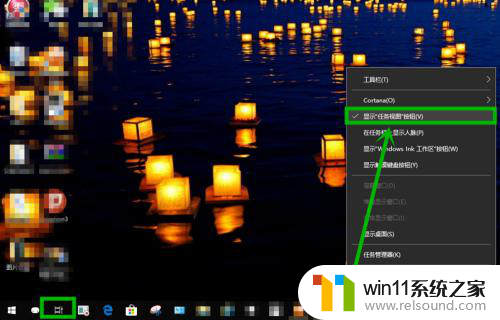
2.二、删除时间线历史纪录
1、右击开始图标,在右键菜单选择【设置】
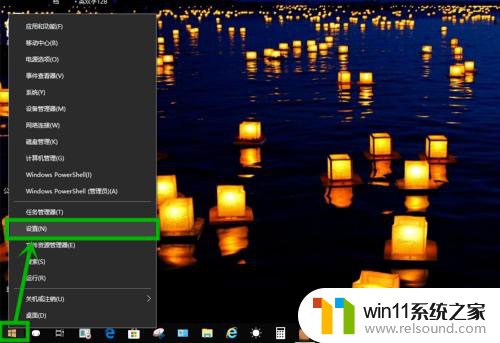
3.2、在打开的“windows设置”窗口选择【隐私】选项
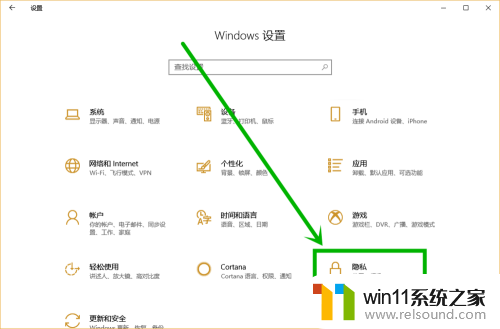
4.3、在打开【隐私】设置界面左侧选择【活动历史记录】选项卡
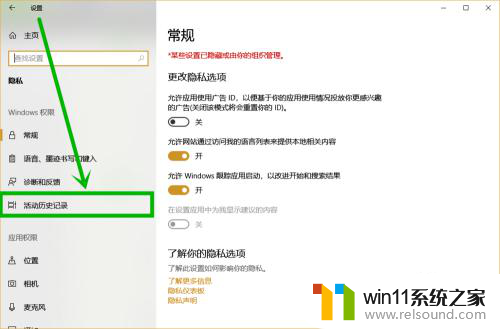
5.4、点击右侧清除历史记录下面的【清除】按钮,在弹出界面点击【确定】。清除成功后在【清除】按钮后面会有一个“√”号
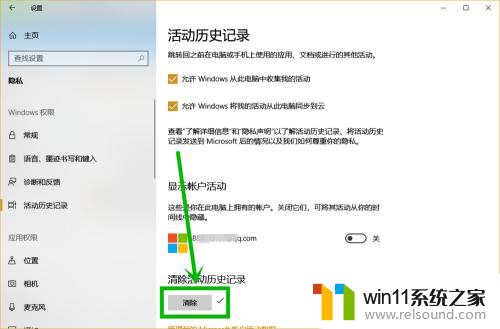
6.5、这里要补充的一点就是我们可以在时间线上隐藏当前账户活动记录,只需要在显示账户活动组的账号后面的按钮关闭即可。就可以隐藏当前账户的活动,没必要清除
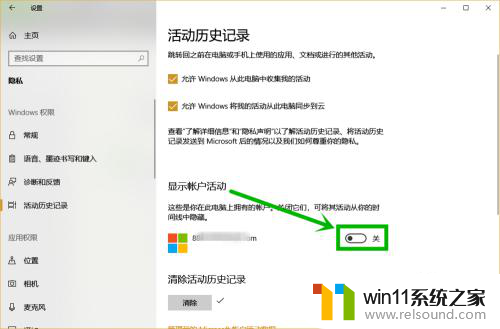
以上就是win10任务栏历史记录的全部内容,如果您遇到相同问题,可参考本文中介绍的步骤进行修复,希望对大家有所帮助。
- 上一篇: win10装完系统启动超级慢怎么解决
- 下一篇: win10怎样清除图标缓存文件
win10任务栏历史记录相关教程
- win10怎么才能将浏览过的记录不自动保存
- 苹果笔记本怎么卸载win10系统 如何把苹果笔记本的win10卸掉
- 怎么去除win10开机密码 清除win10登录密码设置方法
- 怎样取消win10开机密码 win10如何取消登录密码
- win10笔记本手势操作
- 引用账号当前已锁定,且可能无法登录win10怎么解决
- win10更新后声音没了怎么办 win10更新后没声音修复方法
- 苹果双系统win10怎么截图 苹果win10双系统截屏教程
- win10查看系统开放端口的方法 win10系统开发端口如何查看
- win10音量图标空白怎么办 win10不显示音量图标的解决方法
- win10不安全连接怎么设置为安全
- win10怎么以兼容模式运行程序
- win10没有wlan连接选项
- 怎么检查win10是不是企业版
- win10无法打开gpedit.msc
- win10经典开始菜单设置
win10系统教程推荐